Comment désactiver les messages texte de groupe sur Android 11

Désactivez les messages texte de groupe sur Android 11 pour garder vos notifications sous contrôle pour l

Si vous avez configuré votre compte WhatsApp de cette façon, tout le monde peut voir votre photo de profil. C'est peut-être la raison pour laquelle vous voulez avoir la meilleure image possible comme image de profil. Mais, étant donné que WhatsApp n'autorise que les images à avoir une taille spécifique, il se peut que cela ne vous permette pas d'afficher autant d'images que vous le souhaiteriez. Cela peut être très ennuyeux si la photo que vous avez est incroyable. Quelle que soit la façon dont vous déplacez l'image, vous ne pouvez pas l'adapter.
En fin de compte, vous pourriez simplement choisir de choisir une autre image que vous n'aimez pas trop. Il existe une application qui peut résoudre le problème. Il vous permet d'ajouter n'importe quelle image à votre profil sans couper aucune partie de l'image. L'image n'est peut-être pas aussi grande que vous le souhaiteriez, mais au moins vous pourrez l'adapter à tous. Il vous donne également la possibilité de donner à votre nouvelle photo de profil votre touche personnelle.
L'application dont vous aurez besoin s'appelle WhatsCrop . L'application est gratuite et obtient le travail sans passer par Premium pour utiliser des fonctionnalités importantes. Lorsque vous ouvrez l'application pour la première fois, vous verrez un carré blanc avec un cercle en pointillé. C'est ici que vous allez prévisualiser votre image, afin que vous sachiez à quoi elle ressemblera dans votre profil WhatsApp. Pour ajouter une image, appuyez sur l'icône de l'image, qui est la première à gauche. Lorsqu'une petite fenêtre apparaît, vous verrez trois options :
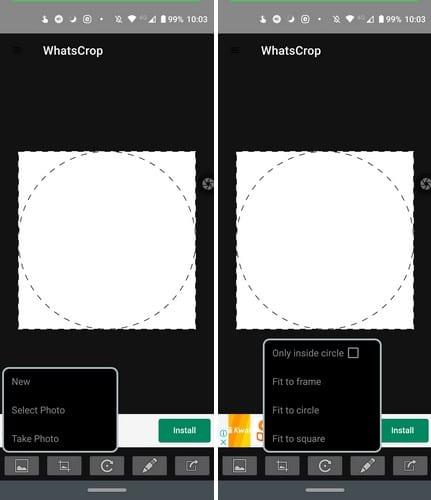
Une fois que vous avez ajouté une image, l'application vous donnera des instructions sur la façon dont vous pouvez ajuster la taille de l'image à votre guise. En appuyant sur l'icône de recadrage, vous avez accès à des options de recadrage telles que :
La taille de l'image sera ajustée en fonction de l'option que vous choisissez. L'option de rotation vous permettra de faire pivoter votre image :
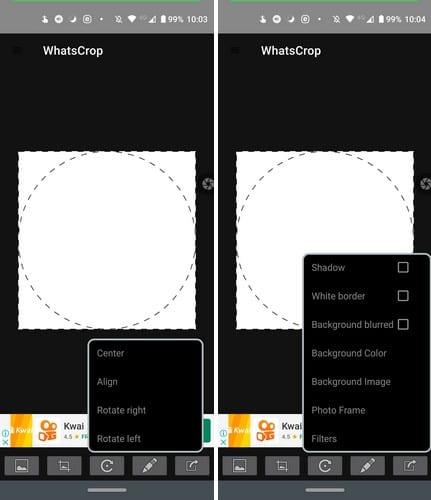
En appuyant sur l'icône en forme de crayon, vous pouvez ajouter du style à votre image WhatsApp. Par exemple, vous pouvez ajouter des éléments tels que :
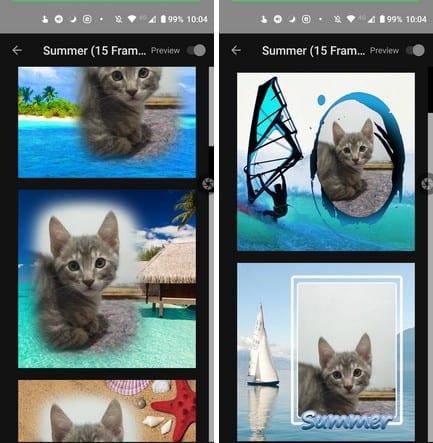
Avec l'icône d'une flèche pointant vers la droite, la dernière option consiste à conclure et à enregistrer votre image pour la publication. Comme vous pouvez le voir, l'application vous offre plusieurs options pour recadrer et styliser votre image. Tout ce que vous avez à faire maintenant est d'ajouter l'image finale à votre profil WhatsApp.
Grâce à WhatsCrop, il n'y a aucune image que vous ne pouvez pas ajouter à votre profil WhatsApp. La seule partie difficile est de choisir une image parmi différentes options, mais malheureusement, l'application ne peut pas vous aider. Quel type d'image allez-vous ajouter à votre profil WhatsApp ? Faites-le moi savoir dans les commentaires ci-dessous.
Désactivez les messages texte de groupe sur Android 11 pour garder vos notifications sous contrôle pour l
Certains utilisateurs se sont plaints de problèmes de téléchargement de fichiers médias sur WhatsApp. Nous avons examiné cette question et trouvé cinq solutions pour y remédier.
Découvrez comment il est facile d’ajouter un nouveau contact WhatsApp en utilisant votre code QR personnalisé pour gagner du temps et ajouter des contacts comme un pro.
Vous souhaitez consulter un statut WhatsApp sans être détecté ? Découvrez comment le faire en toute discrétion avec ces méthodes efficaces.
Apprenez à modifier la vitesse des audios sur WhatsApp facilement. Accélérez ou ralentissez l
Découvrez comment envoyer facilement un GIF sur WhatsApp. Les GIF sont devenus essentiels sur les plateformes de communication.
WhatsApp vous permet de créer un avatar comme photo de profil et comme autocollants dans les chats. Découvrez comment personnaliser et utiliser votre avatar.
Avec un verrouillage sans précédent, les applications d
Découvrez comment organiser une conférence téléphonique sur WhatsApp, une solution pratique pour vos communications. Suivez notre guide étape par étape pour une expérience optimale.
Il n
Si le sondage WhatsApp ne s
Découvrez des solutions pour installer et exécuter plusieurs comptes WhatsApp sur votre iPhone sans jailbreak. Suivez nos étapes simples et efficaces.
Afin de discuter avec vos amis et votre famille sur WhatsApp, vous devez d'abord les ajouter en tant que contacts - heureusement, c'est vraiment facile. Il ya trois
Apprenez à vous protéger des escroqueries utilisées sur WhatsApp.
Conseils pratiques pour accélérer une vidéo WhatsApp qui prend trop de temps à envoyer. Découvrez les causes.
WhatsApp est une application de messagerie texte et d'appel qui existe depuis 2009. C'est l'une des applications de communication les plus populaires au monde, sinon
Vous avez joué la sécurité et créé une sauvegarde de tout votre contenu WhatsApp. C'est une bonne chose que vous ayez fait car après l'incident, vous avez tout perdu sur votre téléphone.
Faites une farce à votre ami via Whatsapp avec ces 2 applications de farce pour Android.
L'envoi de médias via WhatsApp est l'une de ses meilleures fonctionnalités - vous pouvez facilement partager toutes sortes de médias avec vos amis et connaissances, par exemple.
Lorsqu'il s'agit d'ajouter un numéro local à votre liste de contacts, vous n'avez pas à y réfléchir à deux fois. Mais, lorsqu'il s'agit d'ajouter un numéro international,
Les stories Facebook peuvent être très amusantes à réaliser. Voici comment vous pouvez créer une story sur votre appareil Android et votre ordinateur.
Découvrez comment désactiver les vidéos en lecture automatique ennuyeuses dans Google Chrome et Mozilla Firefox grâce à ce tutoriel.
Résoudre un problème où la Samsung Galaxy Tab A est bloquée sur un écran noir et ne s
Un tutoriel montrant deux solutions pour empêcher définitivement les applications de démarrer au démarrage de votre appareil Android.
Ce tutoriel vous montre comment transférer un message texte depuis un appareil Android en utilisant l
Comment activer ou désactiver les fonctionnalités de vérification orthographique dans le système d
Vous vous demandez si vous pouvez utiliser ce chargeur provenant d’un autre appareil avec votre téléphone ou votre tablette ? Cet article informatif a quelques réponses pour vous.
Lorsque Samsung a dévoilé sa nouvelle gamme de tablettes phares, il y avait beaucoup à attendre. Non seulement les Galaxy Tab S9 et S9+ apportent des améliorations attendues par rapport à la série Tab S8, mais Samsung a également introduit la Galaxy Tab S9 Ultra.
Aimez-vous lire des eBooks sur les tablettes Amazon Kindle Fire ? Découvrez comment ajouter des notes et surligner du texte dans un livre sur Kindle Fire.
Vous souhaitez organiser le système de signets de votre tablette Amazon Fire ? Lisez cet article pour apprendre à ajouter, supprimer et éditer des signets dès maintenant !

























